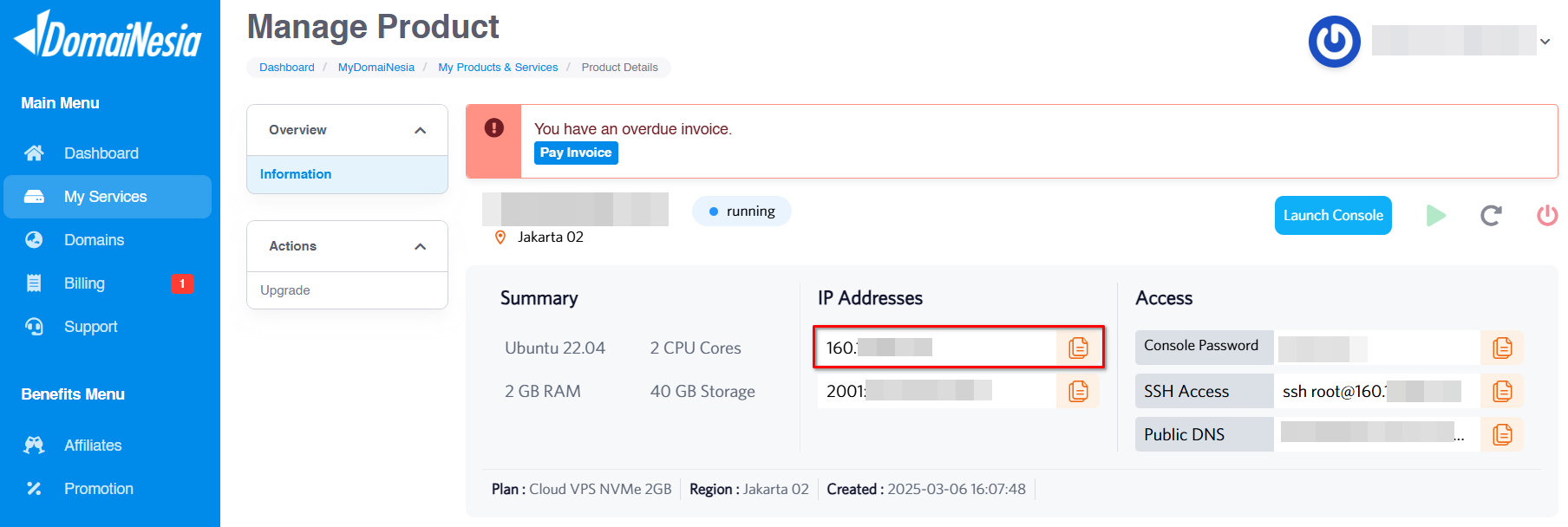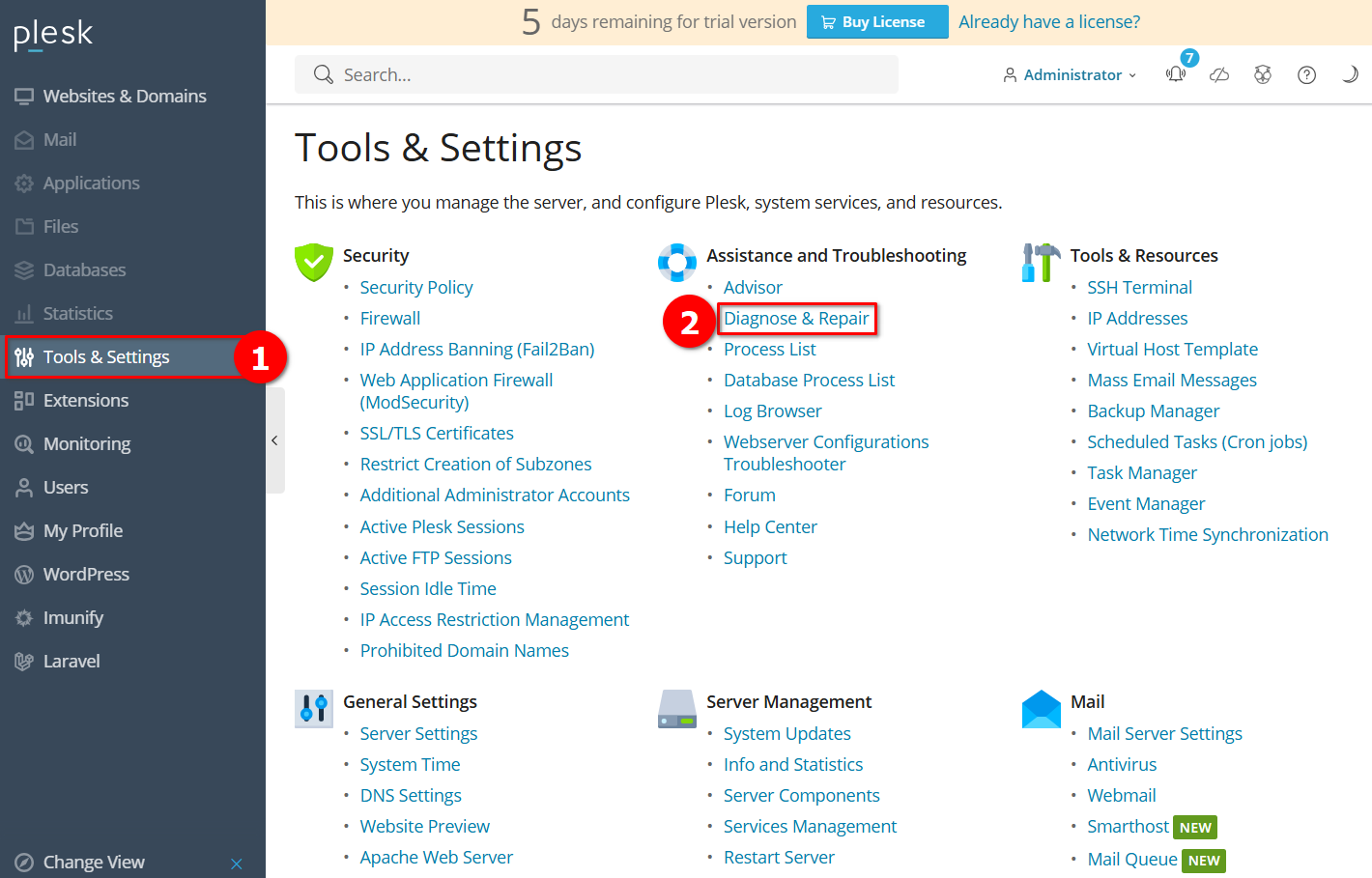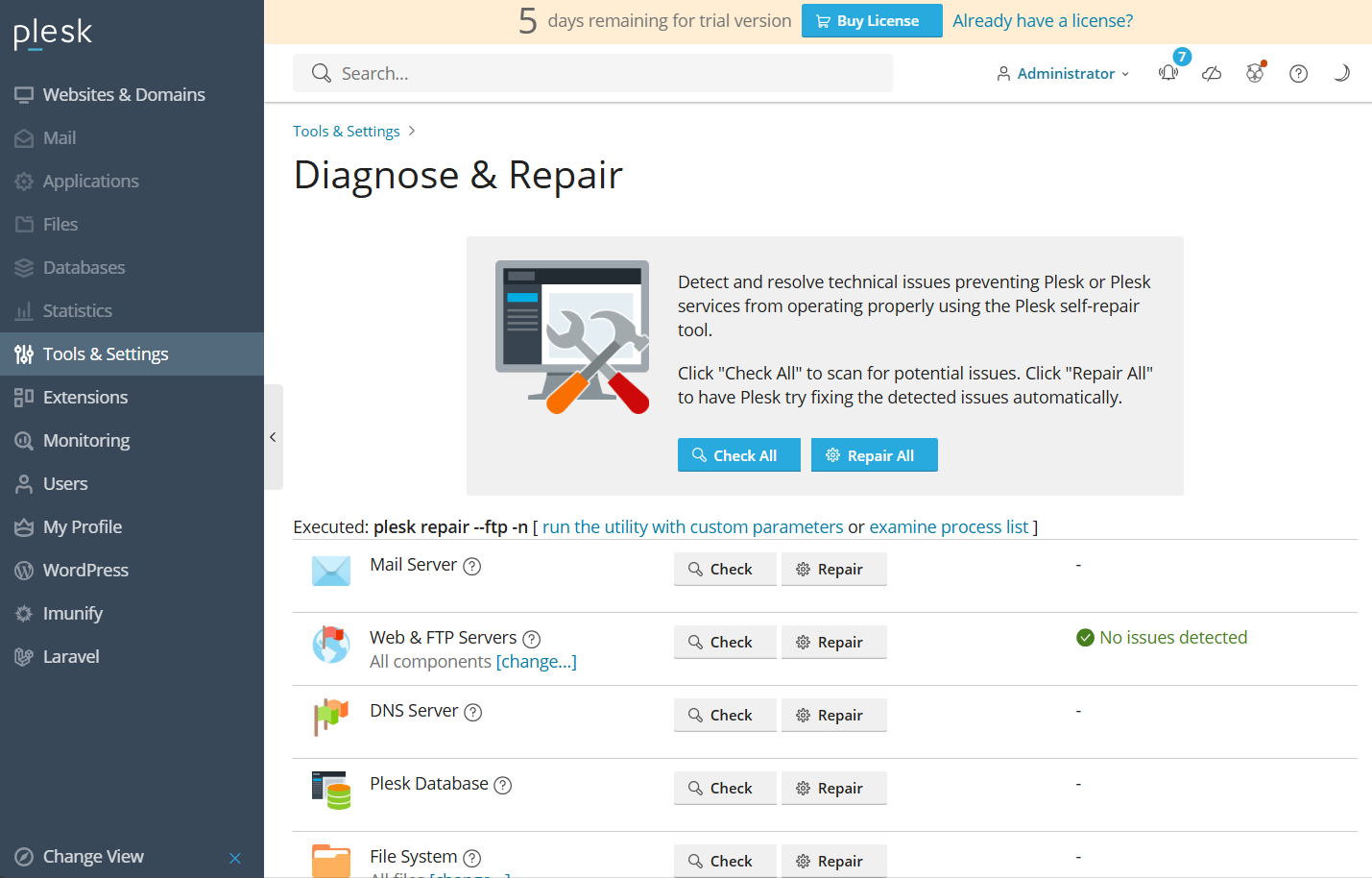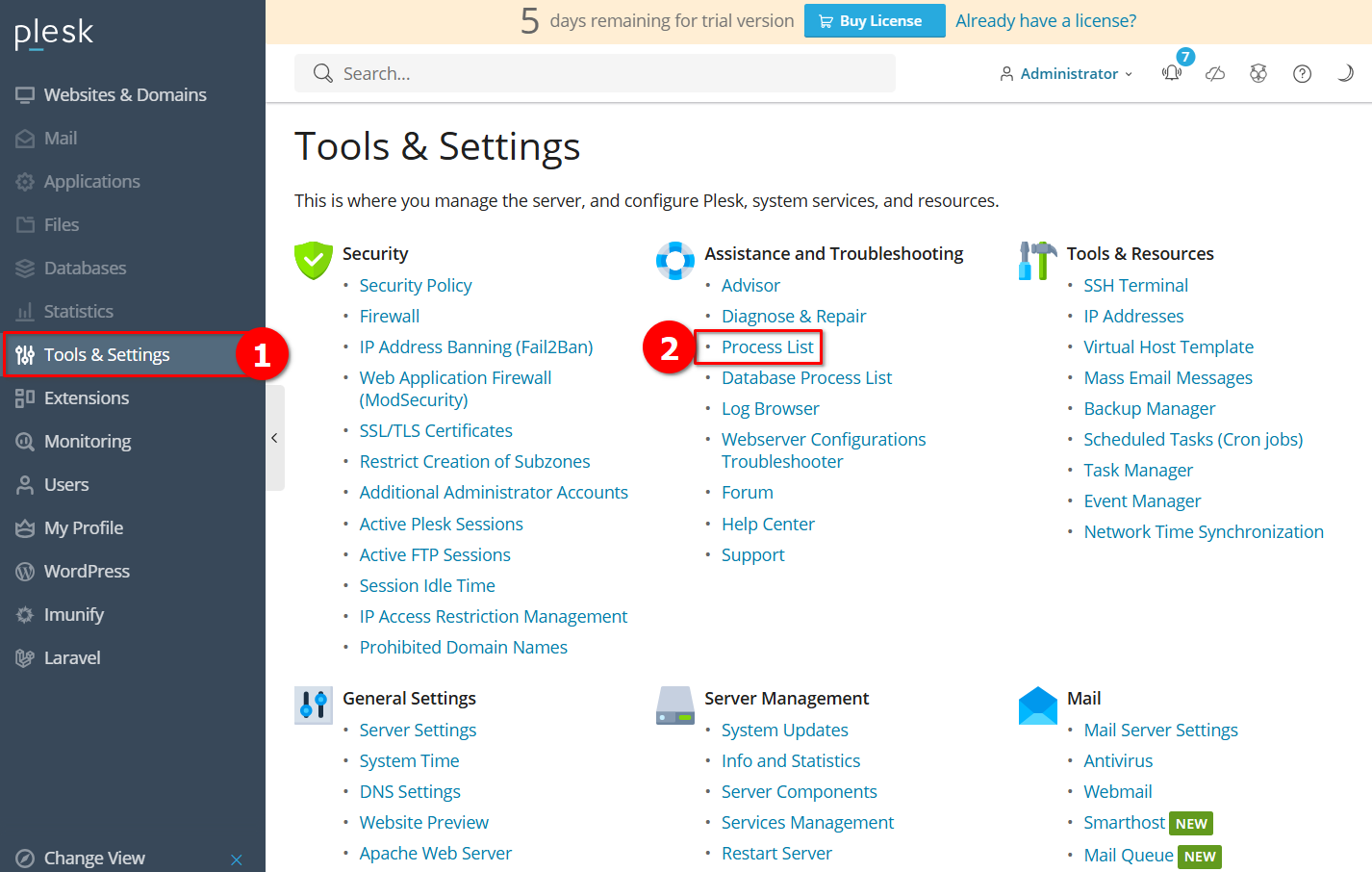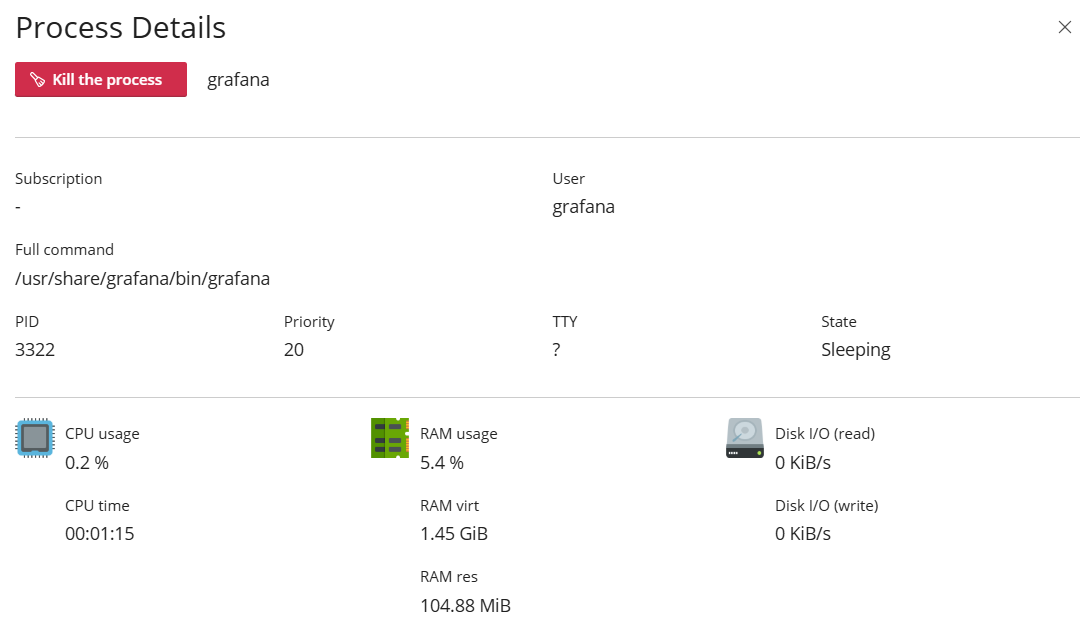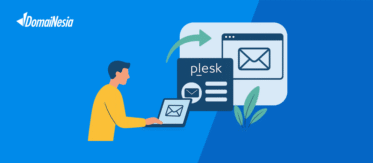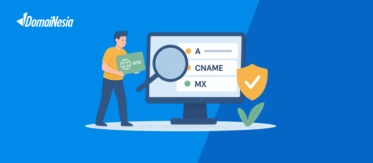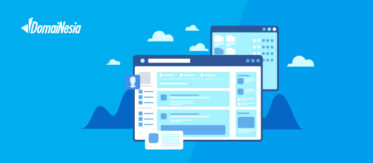
Cara Diagnosis Dan Perbaikan Sistem Plesk Otomatis di VPS
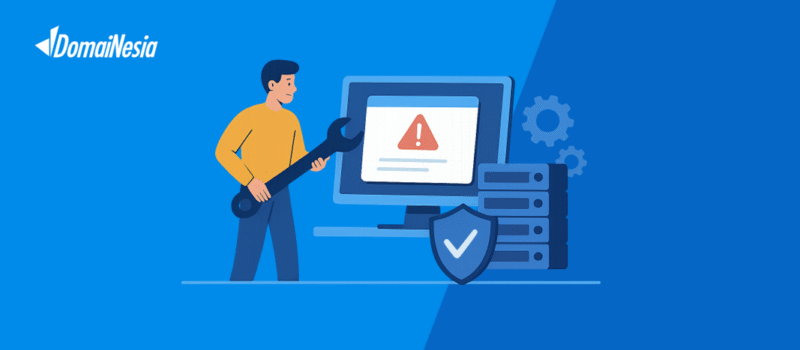
Hai DomaiNesians! Kali ini kita akan membahas cara melakukan cara diagnosis dan perbaikan sistem Plesk otomatis di VPS. Bagi kamu yang mengelola website atau aplikasi menggunakan Plesk Panel, fitur diagnosis dan perbaikan sistem otomatis ini sangat penting untuk menjaga performa dan keandalan layanan. Mari kita telusuri lebih lanjut tentang fitur canggih ini!
Mengapa Butuh Diagnosis Dan Perbaikan Sistem?
Fitur Diagnosis Dan Perbaikan Sistem Plesk Otomatis adalah sebuah alat yang memungkinkan pengguna untuk mengidentifikasi dan memperbaiki berbagai masalah pada sistem server secara otomatis. Fitur ini terdiri dari dua komponen utama, yaitu “Diagnose & Repair” dan “Process List”.
“Diagnose & Repair” adalah fitur yang memungkinkan pengguna untuk melakukan pemeriksaan menyeluruh terhadap berbagai komponen sistem seperti mail server, web server, DNS server, database, dan lainnya. Fitur ini tidak hanya mendeteksi masalah, tetapi juga dapat memperbaikinya secara otomatis.
“Process List” adalah fitur yang memungkinkan pengguna untuk memonitor dan mengelola proses-proses yang berjalan di server, membantu dalam mengidentifikasi proses yang mungkin menyebabkan masalah kinerja.
Jika tidak menggunakan fitur “Diagnose & Repair” dan “Process List”, pengguna mungkin akan menghadapi beberapa risiko seperti:
- Masalah sistem mungkin tidak terdeteksi sampai menyebabkan gangguan layanan yang serius.
- Tanpa alat diagnostik otomatis, penyelesaian masalah bisa memakan waktu lebih lama dan membutuhkan keahlian teknis yang lebih tinggi.
- Tanpa kemampuan untuk memonitor proses server secara real-time, pengguna mungkin tidak dapat mengidentifikasi dan mengatasi masalah kinerja dengan cepat.
Mengakses Fitur Diagnosis Dan Perbaikan Sistem
Hai DomaiNesians! Setelah kita memahami pentingnya fitur Diagnosis dan Perbaikan Sistem, sekarang saatnya kita belajar cara mengaksesnya. Dengan pemahaman yang sudah kita dapatkan tentang mengapa kita butuh fitur ini, tentu kamu sudah tidak sabar untuk mulai menggunakannya, bukan?
Dalam panduan ini, kita akan menggunakan Plesk Panel versi Obsidian Web Admin SE Edition 18.0.68 dengan lisensi trial 15 hari. Perlu diingat bahwa antarmuka mungkin sedikit berbeda untuk versi atau jenis lisensi yang berbeda. Namun, prinsip dasarnya tetap sama.
Sebelum kita mulai, jika kamu belum memiliki VPS atau hosting, ada baiknya untuk mempertimbangkan layanan yang tersedia. Kamu bisa mengecek Paket Hosting atau Cloud VPS Termurah dan Mudah di DomaiNesia untuk mendapatkan solusi yang sesuai dengan kebutuhanmu.
Untuk mengakses dashboard Plesk Panel, kamu perlu mengakses Plesk Panel yang telah diinstal sebelumnya. Caranya adalah dengan membuka browser dan memasukkan alamat “IPAddress-Server:8443” di bilah alamat. Ganti “IPAddress-Server” dengan alamat IP VPS kamu. Jika kamu menggunakan layanan VPS DomaiNesia, kamu bisa melihat alamat IP VPS di Dashboard VPS DomaiNesia.
Setelah berhasil masuk ke dashboard Plesk Panel, langkah selanjutnya adalah mengakses fitur “Diagnose & Repair” dan “Process List”. Untuk melakukan ini, kamu perlu mengakses menu “Tools & Settings” yang terletak di sidebar dashboard Plesk Panel. Menu ini berisi berbagai alat dan pengaturan yang berguna untuk mengelola server kamu.
Pengecekan dan Perbaikan Sistem
Setelah berhasil masuk ke halaman Tools & Settings, kita akan mengakses tool bernama “Diagnose & Repair”. Tool ini terletak pada baris kolom “Assistance and Troubleshooting”. Klik pada tool ini untuk membuka halaman diagnosis dan perbaikan sistem.
Setelah masuk ke dashboard tools “Diagnose & Repair”, kita bisa melakukan pengecekan dan perbaikan berbagai aspek sistem. Mari kita bahas beberapa aspek penting yang bisa didiagnosis dan diperbaiki:
- Mail Server: Tool ini akan mengkonfigurasi ulang pengaturan email untuk semua domain dan kotak surat. Ini sangat berguna jika kamu mengalami masalah dengan pengiriman atau penerimaan email.
- Web & FTP Servers: Fitur ini melakukan beberapa tugas penting, seperti membuat ulang file konfigurasi untuk web server dan semua domain, mendeteksi modul Apache yang hilang atau rusak, memasang ulang semua sertifikat SSL/TLS, dan memeriksa konsistensi pengguna sistem serta direktori mereka.
- DNS Server: Tool ini akan menyelaraskan informasi zona DNS domain yang dihosting antara server DNS dan database Plesk. Ini penting untuk memastikan bahwa nama domain kamu selalu mengarah ke alamat IP yang benar.
- Plesk Database: Fitur ini memeriksa konsistensi database Plesk menggunakan alat sistem dan alat khusus Plesk. Jika ditemukan inkonsistensi, tool ini akan membuat cadangan database dan mencoba memperbaikinya.
- File System: Tool ini mendeteksi dan memperbaiki masalah pada file dan direktori, seperti kepemilikan yang tidak sesuai, izin yang salah, atau atribut yang tidak diharapkan. Ini juga bisa mendeteksi (tapi tidak memperbaiki) ketiadaan file dan direktori wajib.
- MySQL: Fitur ini memeriksa ketersediaan server database MySQL dan memverifikasi integritas database MySQL serta pengguna database.
- Plesk Installation: Tool ini memeriksa konsistensi instalasi Plesk, termasuk izin dan kepemilikan file dalam paket RPM atau DEB.
Selain melakukan pengecekan dan perbaikan per bagian, kita juga bisa melakukan pengecekan dan perbaikan semua aspek sekaligus menggunakan tombol “Check All” dan “Repair All”. Setelah eksekusi dilakukan, akan muncul pemberitahuan di samping kanan baris per bagian yang selesai dilakukan pengecekan atau pun perbaikan sistem.
Perlu diketahui bahwa selain melakukan perbaikan sistem menggunakan dashboard Plesk Panel, kita juga bisa melakukan pengecekan dan perbaikan sistem menggunakan SSH atau Command. Dengan cara ini, kita tidak perlu mengakses Dashboard panel Plesk, cukup melalui terminal atau SSH saja untuk membetulkan sistem yang error.
Untuk perintah dasar eksekusi pengecekan, gunakan perintah:
|
1 |
plesk repair (nama aspek) -n |
Untuk perbaikan sistem, gunakan perintah:
|
1 |
plesk repair (nama aspek) -y |
Misalnya, jika ingin melakukan pengecekan website, jalankan perintah:
|
1 |
plesk repair web -n |
Berikut adalah tabel aspek-aspek yang bisa dieksekusi menggunakan command:
| Nama Aspek | Aspek yang Dieksekusi |
|---|---|
| all | Mencakup semua aspek di bawah ini |
| Mengenai mail server | |
| web | Mengenai web server |
| dns | Mengenai DNS server |
| ftp | Mengenai FTP server |
| db | Mengenai database Plesk |
| fs | Mengenai sistem file |
| mysql | Mengenai MySQL/MariaDB |
| mssql | Mengenai Microsoft SQL Server |
| installation | Mengenai instalasi Plesk itu sendiri |
Diagnosis Proses Sistem
Selain melakukan pengecekan dan perbaikan sistem, DomaiNesians juga bisa melakukan diagnosis pada hardware yang digunakan sistem. Dengan cara ini, kita bisa melihat seberapa besar proses per bagian yang dieksekusi jika terdapat error atau anomali pada sistem. Tool yang digunakan untuk ini bernama “Process List”.
Untuk mengakses tool “Process List”, kita perlu mengklik baris bernama “Process List” yang terletak pada baris kolom “Assistance and Troubleshooting”.
Setelah berhasil mengakses halaman Process List, kita akan melihat daftar proses yang berjalan di server. Di sini, kita bisa mengidentifikasi proses yang paling banyak mengonsumsi sumber daya pada tabel yang diberikan.
Untuk memudahkan pemantauan, kita bisa mengaktifkan opsi “Auto-update of resource usage”. Opsi ini akan mengaktifkan pembaruan otomatis layar setiap beberapa detik, sehingga kita bisa melihat proses secara real-time.
Selain mengaktifkan opsi tersebut, kita juga bisa mengurutkan proses sesuai penggunaan dengan mengklik salah satu kolom pada tabel. Misalnya, kita bisa mengurutkan berdasarkan pengguna terbesar atau terkecil.
Jika kamu ingin mematikan sebuah proses, caranya cukup mudah. Klik baris salah satu proses pada kolom “Name/Command”. Setelah diklik, akan muncul jendela baru yang menunjukkan penggunaan lebih detail dari proses tersebut. Di sini, kita bisa mematikan proses secara langsung dengan mengklik tombol “Kill the process”. Namun, perlu diingat bahwa mematikan proses harus dilakukan dengan hati-hati, karena beberapa proses mungkin penting untuk kinerja sistem secara keseluruhan.
Sistem Berhasil Dibetulkan
Selamat, DomaiNesians! Kita telah berhasil menjelajahi fitur diagnosis dan perbaikan sistem otomatis di Plesk Panel. Dari pengenalan fitur “Diagnose & Repair” dan “Process List”, hingga cara mengaksesnya melalui dashboard Plesk Panel maupun command line, kita telah membahas berbagai aspek penting dalam menjaga kesehatan sistem server kita.
Terima kasih telah mengikuti panduan ini hingga akhir. Jangan ragu untuk terus mengeksplorasi fitur-fitur lain di Plesk Panel, karena masih banyak hal menarik yang bisa dipelajari. Sampai jumpa di panduan DomaiNesia berikutnya!